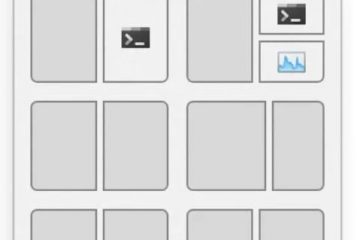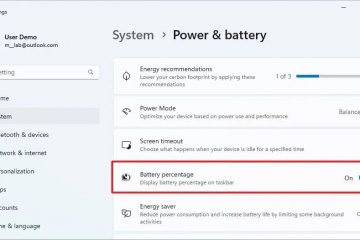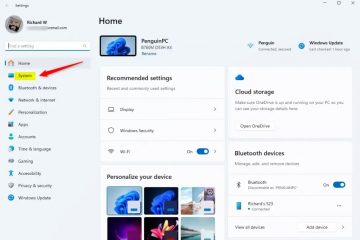Het gedeelte’Aanbevolen’op de startpagina van Verkenner is ontworpen om snelle toegang te bieden tot bestanden waarvan Windows 11 denkt dat u deze nodig heeft op basis van uw recente activiteiten. Om de functie in te schakelen, opent u “Mapopties” op Bestandsverkenner en schakel “Aanbevolen sectie weergeven” en “Inclusief accountgebaseerde inzichten, recente, favorieten en aanbevolen bestanden in.” U kunt ook de eerder genoemde uitschakelen instellingen om de functie uit te schakelen en te herstellen het gedeelte Snelle toegang.
In Windows 11 kunt u de sectie’Aanbevolen’vanuit Verkenner in-of uitschakelen. In deze handleiding zal ik de stappen uiteenzetten om deze configuratie te voltooien.
‘Aanbevolen’ is een tabblad dat op de startpagina van Verkenner verschijnt en bestanden weergeeft waarmee u mogelijk verder wilt werken. Het was voorheen alleen beschikbaar voor Azure Active Directory (AAD) en Microsoft Entra ID-accounts, maar de softwaregigant werkt er ook aan om dezelfde ervaring te bieden aan degenen die een Microsoft-account gebruiken. Bovendien zal de functie niet alleen cloudbestanden weergeven, maar ook lokale bestanden.
Je kunt de functie altijd inschakelen om aanbevelingen te ontvangen over bestanden die je wilt hervatten. Als Verkenner echter het gedeelte’Snelle toegang’mist of als de functie niets voor u is, kunt u deze uitschakelen via de pagina’Mappenopties’.
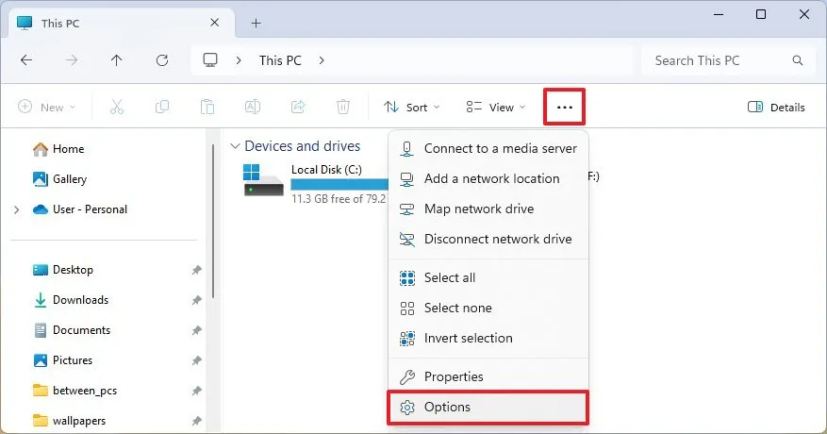
Deze functie is al beschikbaar voor gebruikers met de Microsoft Entra ID, maar begint op Windows 11 build 22635.4800 (Beta-kanaal), kan het tabblad worden ingeschakeld voor gebruikers die een Microsoft-account gebruiken.
In deze handleiding leg ik uit hoe u het gedeelte Aanbevolen in Verkenner voor Windows 11 kunt in-of uitschakelen.
Schakel de sectie’Start Aanbevolen’in Verkenner in
Om de sectie’Aanbevolen’op de startpagina van Verkenner in te schakelen, volgt u deze stappen:
Openen Verkenner op Windows 11.
@media alleen scherm en (min-breedte: 0px) en (min-hoogte: 0px) { div[id^=”bsa-zone_1659356505923-0_123456″] { min-breedte: 336px; min-hoogte: 280px; } } @media only scherm en (min. breedte: 640px) en (min. hoogte: 0px) { div[id^=”bsa-zone_1659356505923-0_123456″] { min. breedte: 728px; min-hoogte: 280px; } }
Klik op de knop Meer weergeven (drie stippen) in de werkbalk.
Klik op Opties.
Klik op het tabblad Algemeen.
Vink de optie “Aanbevolen sectie weergeven” aan onder de instellingen voor “Privacy”.
p>
Vink de “Inclusief accountgebaseerde inzichten, recente, favorieten en aanbevolen bestanden” optie.
Klik op de knop Toepassen.
Klik op de knop OK.
Nadat u de stappen heeft voltooid, wordt de sectie’Snelle toegang’vervangen door de ervaring’Aanbevolen’om gebruikers de meest relevante lokale en cloudbestanden te tonen voor degenen die zijn ingelogd met een Azure Active Directory (AAD) , Microsoft Entra ID of Microsoft-account.
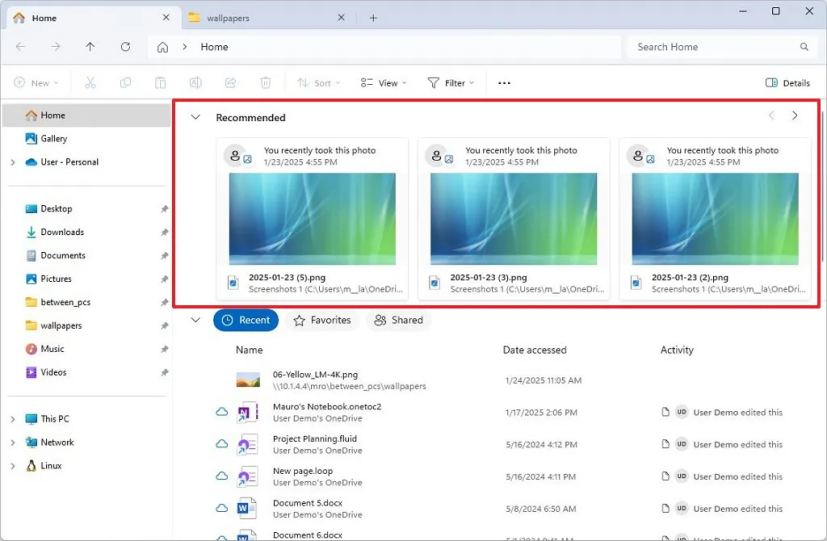 Bestandsverkenner met Home Aanbevolen sectie/Afbeelding: Mauro Huculak
Bestandsverkenner met Home Aanbevolen sectie/Afbeelding: Mauro Huculak
Schakel de Aanbevolen in sectie in het bètakanaal
Als de optie niet beschikbaar is, kunt u de instellingen mogelijk inschakelen met behulp van de ViveTool door deze stappen te volgen:
Download de ViveTool-vx.x.x.zip bestand om de nieuwe instellingen in te schakelen om de sectie Aanbevolen te beheren.
Dubbelklik op de zip-map om deze te openen met Verkenner.
Klik op de knop Alles uitpakken.
Klik op de knop Uitpakken.
Kopieer het pad naar de map.
p>
Openen Start.
Zoek naar Opdrachtprompt, klik met de rechtermuisknop op het bovenste resultaat en selecteer de optie Als administrator uitvoeren.
Typ de volgende opdracht om naar de map ViveTool te navigeren en druk op Enter:
cd c:\folder\path\ViveTool-v0.x.x
In de opdracht, vergeet dan niet om het pad naar de map met te wijzigen uw pad.
Typ de volgende opdracht om de aanbevolen sectie-instellingen in de Mapopties in te schakelen en druk op Enter:
vivetool/enable/id:51721485,48895801
Start de computer opnieuw op.
Zodra u de stappen heeft voltooid, bevat de pagina Mapopties de instellingen om de functie in of uit te schakelen.
Schakel de sectie Home Aanbevolen in Bestand uit Verkenner
Gebruik deze stappen om de sectie Aanbevolen uit te schakelen:
Open Verkenner.
Klik op Meer weergeven (drie stippen) knop in de werkbalk.
Klik op Opties.
Klik op het tabblad Algemeen.
Wis de sectieoptie ‘Aanbevolen weergeven’ onder de’Privacy’-instellingen.
Wis de optie ‘Op account gebaseerde inzichten, recente, favorieten en aanbevolen bestanden opnemen’ optie.
Klik op de Toepassen knop.
Klik op de OK knop.
Nadat u de stappen heeft voltooid, worden de wijzigingen toegepast, waardoor de “Snelle Toegang”op de startpagina.
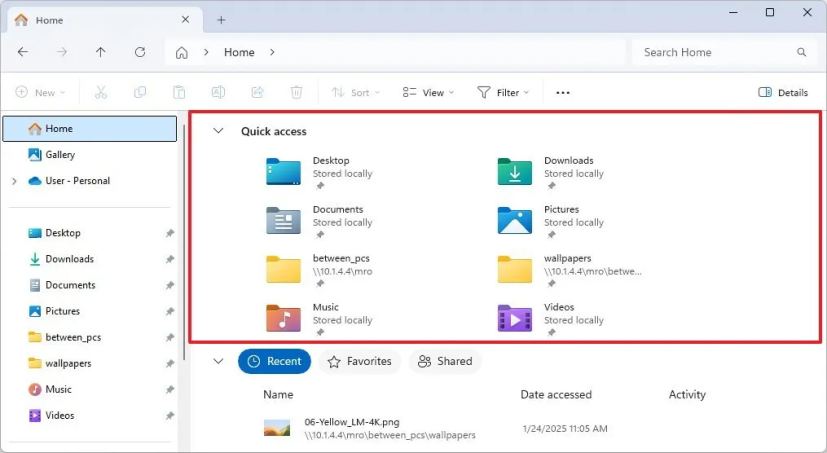 Bestandsverkenner Home met snelle toegang/Afbeelding: Mauro Huculak
Bestandsverkenner Home met snelle toegang/Afbeelding: Mauro Huculak